大家好,我们今日继续讲解VBA代码解决方案的第133讲内容:使用Print #语句在顺序文件中写入数据。如果你想要将数据显示在一列中,而不是用逗号分隔数据,那么就使用Print #语句。尽管Print #语句和Write #语句的语法一样,但是,Print #以一个准备打印的格式将数据写入顺序文件,输出的界面更为简洁。这两个语句的比较:
1、Write # 语句,输出的时候,字符串会自动加上双引号,并且中间会用逗号分隔开来每一个数据,阅读起来不是很好看,适合用Input # 语句读入。
2 、Print # 语句,输出的时候,字符串不会自动加上任何符号,原样输出,也不会用逗号分隔每一个数据。适合于阅读,适合用Line Input # 语句读入。
3、Write语句通常用于数据写入文件后还要用VBA程序读出时;而Print语句通常用于写入文件的数据以后要被显示或打印出来时,作为格式输出语句。
我们把第132讲的程序做一个修改如下:
Sub mynzprint()
Dim newname As String
Dim sex As String
Dim newbirthdate As Date
Dim news As Integer
Open "E:zwork文章人员表单最新版.txt" For Output As #1 '这里用的是Output
newname = "张1"
sex = "男"
newbirthdate = #1/2/1996#
news = 3
Print #1, newname, sex, newbirthdate, news
newname = "张2"
sex = "女"
newbirthdate = #5/12/1994#
news = 2
Print #1, newname, sex, newbirthdate, news
newname = "张3"
sex = "女"
newbirthdate = #4/7/1997#
news = 1
Print #1, newname, sex, newbirthdate, news
Close #1
End Sub
代码截图:
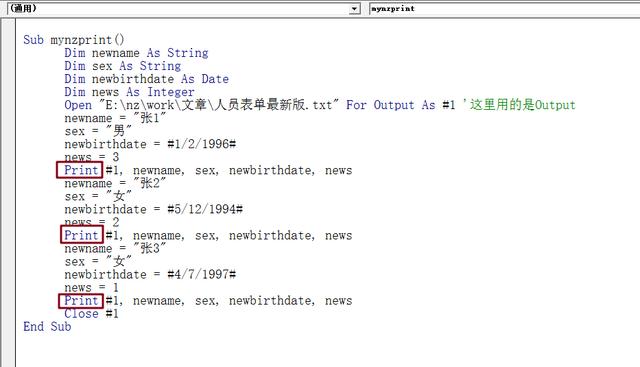
那么VBA就会按下面的方式写入数据,打开文件:
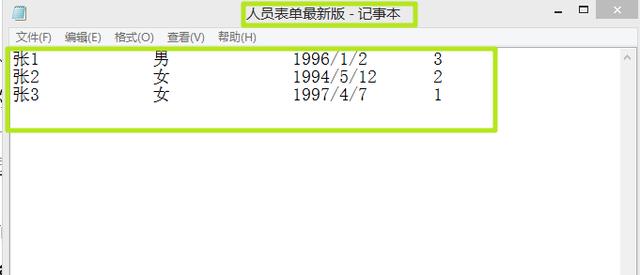
此时的文件和上节相比,是不是清爽了很多呢?
当用Write #语句或者Print #语句要打印多个空格的话,你就应该使用Spc(n)指令,这里n是空格数。类似地,要将数据输入到第五列的话,你就应该使用指令Tab(5)。由于篇幅的限制,这个的实测代码请读者自己测试,如果能分享到VBA代码解决方案的话,里面有详细的讲解。
今日内容回向:
1 Write#语句的和Print #又什么不同?
2 对于格式输出有哪两个重要的符号?
备注:本节内容由于篇幅限制,部分内容在"VBA代码解决方案"第三册中发布。




















 1043
1043

 被折叠的 条评论
为什么被折叠?
被折叠的 条评论
为什么被折叠?








